Turinys
Kurti diagramos yra vienas iš pagrindinių tikslų, kuriems naudojate "Excel" programą. Įvairių rūšių diagramos leidžia mums vizualiai atvaizduoti duomenis, su kuriais dirbame. Šiame straipsnyje parodysiu, kaip sukurti diagramą iš pasirinkto "Excel" ląstelių intervalo 4 efektyviais būdais.
Atsisiųsti praktikos sąsiuvinį
Gaukite šį pavyzdinį failą ir patys išbandykite metodus.
Sukurti diagramą iš pasirinkto diapazono.xlsx4 efektyvūs būdai sukurti diagramą iš pasirinkto ląstelių diapazono "Excel" programoje
Norėdami aprašyti procesą, parengėme duomenų rinkinį. Jame pateikiama informacija apie Pardavimų ataskaita mėnesiais Sausis , Vasaris ir Kovas svetainėje 8 elektros gaminių tipai.

Dabar iš šio duomenų rinkinio sukursime diagramą. Patikrinkite toliau pateiktą procesą.
1. Sukurkite diagramą iš pasirinkto ląstelių diapazono naudodami "Excel" lentelę
Paprastai kurdami diagramą pasirenkate visą lentelės ląstelių intervalą. Prieš kurdami bet kokią diagramą, sukuriate lentelę, iš kurios galite kurti įvairias norimas diagramas. Šiame procese kurti diagramą labai paprasta naudojant "Excel" lentelė . Pažiūrėkime, kaip tai veikia.
- Pradžioje eikite į Pagrindinis ir pasirinkite Formatas kaip lentelė pagal Stiliai grupė.
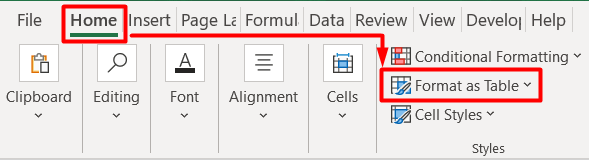
- Sukūrę lentelę pažymėkite visus lentelės langelius spausdami kairįjį pelės klavišą.

- Po to paspauskite ant Įdėkite skirtuką ir pasirinkite Stulpelinė diagrama iš Diagramos skyrius.

- Tada pasirinkite bet kurią norimą diagramą.

- Diagramas taip pat galite įterpti pasirinkę ląstelių intervalą ir spustelėję dešinįjį pelės mygtuką Greita analizė galimybė.
- Paspaudę Greita analizė parinktį, pamatysite Diagramos skyrius.
- Čia galite pasirinkti bet kokius norimus grafikus.

- Galiausiai, taikydami bet kuriuos du iš šių metodų, galėsite matyti diagramą savo darbalapyje.
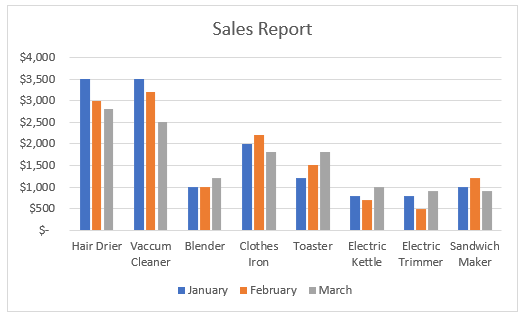
Skaityti daugiau: Kaip "Excel" programoje sukurti grafiką iš lentelės (5 tinkami būdai)
2. Taikykite OFFSET funkciją, kad sukurtumėte diagramą iš pasirinkto ląstelių diapazono
Jei nesukūrėte lentelės, bet norite sukurti įvairių duomenų diagramą, galite sukurti Vardų diapazonai ir taikyti funkcija OFFSET toliau paleisti procesą. Tam atlikite toliau nurodytus veiksmus:
- Pirmiausia pasirinkite Formulės skirtuką ir tada Apibrėžtas pavadinimas skyriuje pasirinkite Vardas ir pavardė Vadybininkas .
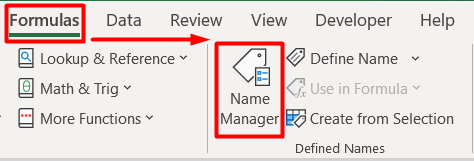
- Po to pasirodys naujas dialogo langas.
- Dabar, norėdami sukurti naują Vardas Diapazonas , pasirinkite Naujas galimybė.
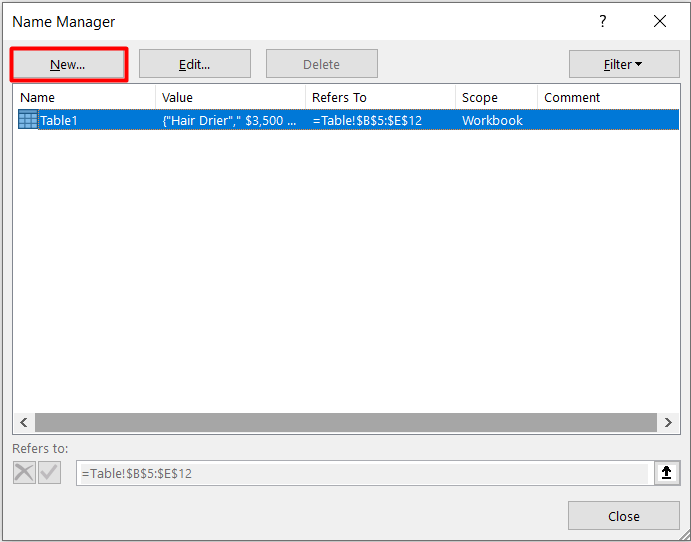
- Po to, kai Naujas pavadinimas dialogo lange įveskite TableForChart į Pavadinimo langelis .
- Kartu su ja įterpkite šią formulę į Nurodo dėžutė.
=OFFSET!$B$4:$E$12 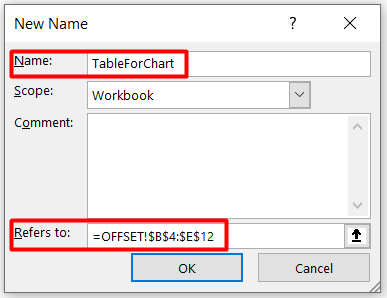
Čia mes taikėme OFFSET funkciją, kad būtų lengviau atlikti pakeitimus sukūrus diagramą. Dėl šios priežasties, kai tik įterpiate ar pašalinate kokius nors duomenis, diagrama automatiškai atitinkamai pasikeičia.
- Po to paspauskite GERAI .
- Dabar rasite šį Vardas Diapazonas į Pavadinimo langelis .

- Pasirinkę Vardas Diapazonas iš Pavadinimo langelis pamatysite, kad visos šios Vardas Diapazonas pasirenkami.
- Galiausiai atlikite tuos pačius anksčiau nurodytus veiksmus, kad sukurtumėte bet kokią norimą diagramą.

Skaityti daugiau: Eilutės numerio vietoj vertės braižymas "Excel" programoje (paprastais žingsniais)
Panašūs skaitiniai
- Kaip "Excel" programoje nubraižyti pusiau logaritminį grafiką (paprastais žingsniais)
- Sietų analizės grafiko braižymas "Excel" programoje (greiti žingsniai)
3. Duomenų šaltinio modifikavimas siekiant sukurti diagramą iš pasirinkto ląstelių intervalo
Padedant Vardas Diapazonas , netgi galite kurti naujas diagramas esamoje diagramoje. Toliau pažiūrėkime šį procesą:
- Pirmiausia pasirinkite esamą diagramą.
- Tada spustelėkite Dizainas skirtuką, kad pasirinktumėte Pasirinkite duomenis parinktį pagal Duomenys skyrius.

- Dabar, kai Horizontaliosios (kategorijos) ašies etiketės , pasirinkite kategorijas, kurias norite matyti diagramoje.

- Tada paspauskite GERAI .
- Galiausiai darbalapyje pamatysite naują diagramą, kuri skirsis nuo ankstesnės.

Skaityti daugiau: Kaip "Excel" programoje nubraižyti grafiką su keliomis Y ašimis (3 patogūs būdai)
4. Pasirinkite konkretų ląstelių diapazoną diagramai kurti "Excel" programoje
Tarkime, kad jums nereikia kai kurių produktų informacijos diagramoje. Kyla klausimas, ką galite padaryti? Atsakymas labai paprastas. Šiuo atveju neišrinkite informacijos apie tuos produktus, kurių nenorite rodyti diagramoje. Mano atveju mano lentelę sudaro 8 produktų pavadinimai. Noriu sukurti pokalbį su 5 produktais. Taigi, vadovaukimės toliau pateiktu procesu, skirtu tokiai situacijai.
- Pirmiausia pasirinkite visą reikiamą informaciją apie 5 produktų, esančių ląstelių intervalai B4:E7 ir B11:E12 . Informacija apie 3 produktai nebus atrenkami.
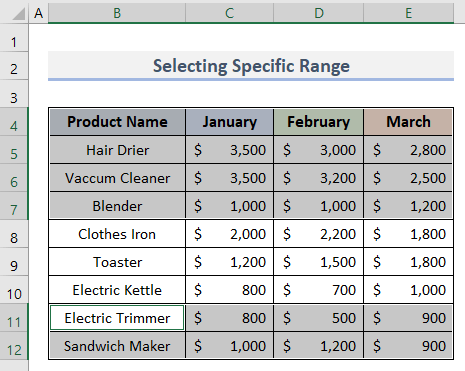
- Tada eikite į Įdėkite skirtuką ir spustelėkite Rekomenduojamos diagramos .

- Toliau pasirinkite bet kokio tipo diagramą iš Visos diagramos skyrius.

- Galiausiai paspauskite GERAI .
- Štai ir viskas, matysite, kad diagramoje bus rodoma tik pasirinkto gaminio informacija.

Dalykai, kuriuos reikia prisiminti
- Taikyti klaviatūros spartųjį klavišą Ctrl + T kuriant lentelę iš duomenų rinkinio.
- Į darbalapį įtraukus naujų duomenų, diagrama bus automatiškai atnaujinta. Be to, pašalinus bet kokius duomenis, duomenų taškai nebus visiškai pašalinti iš diagramos.
- Įsitikinkite, kad duomenų rinkinyje nėra tuščio langelio.
Išvada
Tikiuosi, kad perskaitę šį straipsnį tikrai sužinosite, kaip sukurti diagramą iš pasirinkto "Excel" ląstelių intervalo 4 efektyviais būdais. ExcelWIKI daugiau naudingų straipsnių, panašių į šį. Jei turite klausimų, pateikite juos toliau esančiame komentarų lauke.

